Отключаем автозапуск программ в ОС Windows

Вы наверняка замечали, что при включении компьютера запускаются и некоторые программы. Причем запускаются как системные, так и сторонние программы. Почему это происходит? Все потому что в настройках компьютера стоит автозапуск данных программ. Давайте попробуем разобраться в том как убрать программы из автозапуска. Наверняка некоторые пользователи зададут вполне логичный вопрос: а зачем вообще отключать автозагрузку (автозапуск) программ? Автозагрузку у системных программ отключать не стоит, так как это может сказаться на работе компьютера. А вот автозагрузка некоторых сторонних программ может сильно тормозить компьютер. И если вы хотите, чтобы ваш компьютер запускался быстрее, то стоит убрать ненужные программы из автозапуска.
Если на вашем компьютере установлены операционные системы Windows, то отключить автозапуск программ довольно просто. И здесь же стоит отметить, что есть несколько методов совершить данную операцию. Мы рассмотрим наиболее простой способ.
Если на вашем компьютере установлена операционная система Windows 7 или Windows XP, то для того чтобы убрать автозапуск определенных программ нужно проделать следующие действия.
Первым делом вы заходите в меню "Пуск" и там нажимаете на кнопку "Выполнить". После этого откроется окно "Запуск программы". В нем вам нужно будет ввести команду "msconfig". И после этого нажать кнопку "ОК".

После этих действий откроется новое окно, которое будет называться "Настройка системы" или "Конфигурация системы". Все зависит от версии Windows. Выглядеть это будет примерно так.

Чтобы отключить автозапуск программы вам нужно сделать два простых действия. Во-первых, нужно будет убрать галочку, стоящую напротив необходимой программы, а во-вторых, нажать кнопку "ОК". После этих действий желательно перезагрузить компьютер.
Что касается одной из последних версий ОС Windows, а именно Windows 8, то здесь все еще проще. Для того чтобы отключить автозапуск программы нужно в первую очередь зайти в диспетчер задач. После этого ищите вкладку "Автозагрузка" и нажимаете на нее. Откроется окно с программами. Здесь вы нажимаете на нужную программу и жмете кнопку "Отключить".
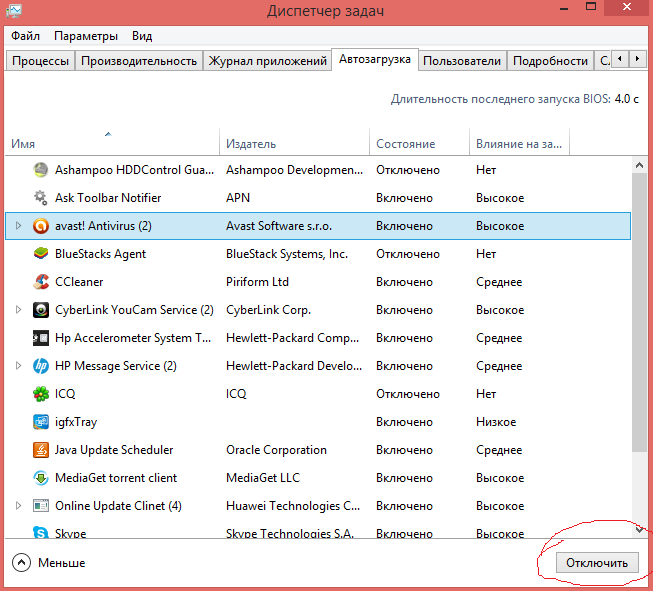
Стоит заметить, что в системе Windows 8 автозапуск программ можно отключить и первым методом, указанным в данной статье. Но многие пользователи согласятся, что отключать автозапуск программ через диспетчер задач гораздо быстрее и удобнее. Если вам нужно отключить автозапуск какой-нибудь программы, то воспользуйтесь одним из представленных в статье методом.
